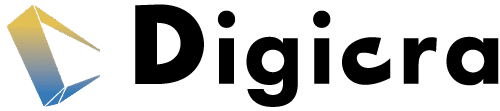はじめに:日々の繰り返し業務、もう手作業で消耗していませんか?
毎日同じようなデータをコピー&ペーストしたり、特定のメールが来たら関係者に転送したり、ウェブサイトの情報をチェックしてスプレッドシートにまとめたり…。私たちの業務には、実は多くの「繰り返し作業」が潜んでいます。これらの作業は重要ではあるものの、時間と手間がかかり、「もっと創造的な仕事に時間を使いたいのに…」と感じている方も少なくないでしょう。もし、プログラミングの知識が一切なくても、まるで魔法のようにこれらの定型業務を自動化できるツールがあったら、あなたの働き方はどう変わるでしょうか?
今回ご紹介する「n8n(エヌエイトエヌ)」は、まさにそんな願いを叶えてくれる、今話題のノーコード自動化ツールです。「ノーコード」とは、プログラムのコードを一行も書かずに、画面上で部品をパズルのように組み合わせるだけで、システムやアプリケーションを開発できる仕組みのこと。n8nを使えば、これまで専門知識が必要だった様々なウェブサービス間の連携や、データの自動処理を、誰でも直感的に設定できるようになります。この記事では、「n8nって何?」という基本的な疑問から、その魅力、具体的な始め方(インストール方法)、料金体系、そしてすぐに役立つ使い方や豊富なテンプレート、連携可能なソフトウェアまで、初心者の方にも分かりやすく徹底的に解説していきます。この記事を読み終える頃には、あなたもn8nを使って、日々の業務を劇的に効率化するための一歩を踏み出せるはずです。
n8nとは一体何?ノーコードで実現する業務自動化の仕組み
「n8n」という名前、初めて聞く方もいるかもしれません。n8nは、ドイツで開発されたオープンソースのワークフロー自動化ツールです。オープンソースとは、ソフトウェアの設計図(ソースコード)が公開されており、誰でも自由に利用、改変、再配布ができるソフトウェアのこと。これにより、世界中の開発者コミュニティによって常に進化し続けているのが大きな特徴です。n8nの最大の魅力は、やはり「ノーコード」であること。プログラミングの知識がなくても、視覚的なインターフェース上で「ノード」と呼ばれる機能ブロックを線で繋いでいくだけで、様々な自動化のフロー(これを「ワークフロー」と呼びます)を構築できます。
具体的に何ができるかというと、例えば「Gmailに特定の条件のメールが届いたら、その内容を自動的にSlackの特定チャンネルに通知する」「Googleフォームに新しい回答があったら、その情報をGoogleスプレッドシートに自動で記録し、さらに担当者にメールで知らせる」「毎日決まった時間にウェブサイトから特定の情報を取得し、データベースに保存する」といったことが、数クリックの設定で実現できてしまうのです。これらは従来、API連携の知識を持つエンジニアでなければ難しかった作業ですが、n8nを使えば、サービス間のデータの受け渡しや処理の流れを、まるでレゴブロックを組み立てるように直感的にデザインできます。この手軽さと強力な機能性から、非エンジニアのビジネスパーソンはもちろん、スタートアップ企業や個人事業主まで、幅広い層に支持されています。
参考:n8n公式サイト
n8nを始める前に知っておきたい!料金プランと利用形態
n8nを実際に使い始める前に、気になるのが料金体系と利用形態でしょう。n8nは柔軟な選択肢を提供しており、ユーザーのニーズやスキルレベルに合わせて最適な方法を選ぶことができます。主に「n8n Cloud」と「セルフホスト」の2つの利用形態があります。
n8n Cloud:手軽に始められるクラウドサービス
最も手軽にn8nを始められるのが、n8n社が提供するクラウドサービス「n8n Cloud」です。自分でサーバーを用意したり、ソフトウェアをインストールしたりする必要がなく、ウェブサイトからアカウントを登録するだけですぐに利用を開始できます。メンテナンスやアップデートもn8n社が行ってくれるため、運用に手間をかけたくない方や、まずはn8nを試してみたいという初心者の方に最適です。 n8n Cloudの料金プランは以下のようになっています(最新情報は公式サイトをご確認ください):
| プラン名 (例) | 月額料金 (目安) | 主な特徴 | おすすめユーザー |
|---|---|---|---|
| Starter | 約¥3,000(無料期間あり) | 基本的な機能、限定的な実行回数・ワークフロー数 | 個人利用、お試し |
| Pro | 約¥8,000~ | より多くの実行回数、高度な機能、チーム機能 | 小規模チーム、本格的な業務利用 |
| Business / Enterprise | 個別見積もり | 大規模利用、高度なセキュリティ、専用サポート | 大企業、ミッションクリティカルな利用 |
無料プランでもn8nの基本的な機能は十分に試せるため、まずはここからスタートするのが良いでしょう。
セルフホスト:自由度とコストメリット
もう一つの選択肢が「セルフホスト」です。これは、自分のサーバーやクラウド環境(AWS、Google Cloud、Dockerなど)にn8nのソフトウェアを自分でインストールして利用する方法です。n8nのソフトウェア自体はオープンソースなので無料で利用できますが、サーバーのレンタル費用や運用・保守の手間は自己負担となります。技術的な知識やサーバー管理の経験がある方向けですが、ワークフローの実行回数などに基本的に制限がなく、データの保管場所も自分でコントロールできるため、コストを抑えつつ大規模に利用したい場合や、セキュリティ要件が厳しい場合にメリットがあります。
どちらの形態を選ぶかは、あなたの技術スキル、予算、利用規模、そしてデータの取り扱い方針によって決まります。手軽さを求めるならn8n Cloud、自由度とコスト効率を追求するならセルフホスト、といった具合です。
n8nのインストールと初期設定:最初の自動化への一歩
n8nの利用形態が決まったら、いよいよインストールと初期設定です。ここでは、より手軽に始められる「n8n Cloud」でのアカウント作成と、参考として「セルフホスト(Docker利用)」の簡単な流れをご紹介します。
n8n Cloudでの始め方 (アカウント作成)
n8n Cloudは非常に簡単に始められます。
- 公式サイトへアクセス: n8n公式サイトにアクセスし、「Get started for free」や「Sign up」といったボタンをクリックします。
- プラン選択: 料金プランのページが表示されたら、無料の「Starter」プランなどを選択します。
- 情報入力: メールアドレス、パスワード、氏名など、必要な情報をフォームに記入します。GoogleアカウントやGitHubアカウントでのサインアップも可能な場合があります。
- メール認証: 登録したメールアドレスに確認メールが届くので、メール内のリンクをクリックして認証を完了させます。
- 初期設定とダッシュボードへ: 簡単なアンケート(利用目的など)に答えると、n8nのダッシュボード画面(ワークフローを作成するメイン画面)に遷移し、すぐに利用を開始できます。
これだけで、あなたはn8nの世界に足を踏み入れることができます。
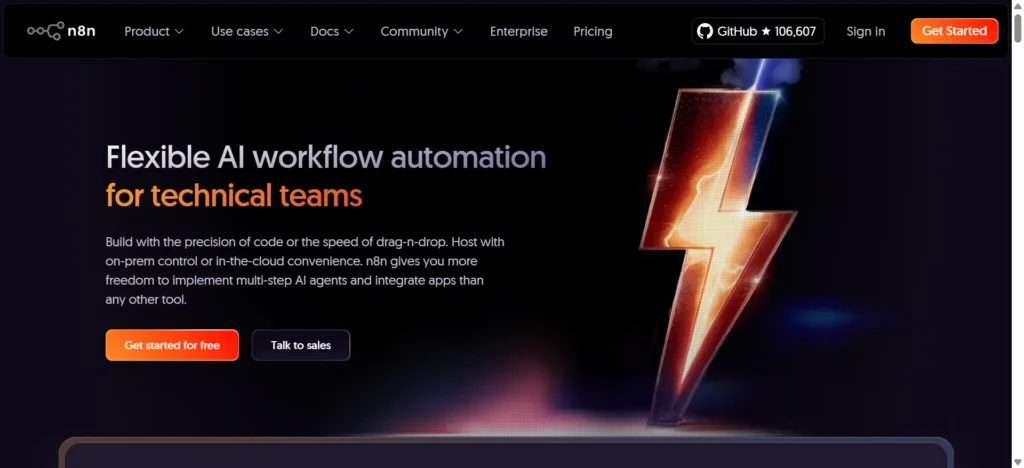
セルフホストでの始め方 (Docker利用の例)
セルフホストでn8nを動かす最も一般的な方法の一つが、コンテナ技術である「Docker」を利用する方法です。Dockerが既にインストールされている環境であれば、コマンド一つでn8nを起動できます。
以下は例です。(後日、始め方を投稿します。)
- Dockerの準備: もしDockerがインストールされていなければ、お使いのOS(Windows, macOS, Linux)用のDocker DesktopやDocker Engineをインストールします。
- n8nイメージの取得と実行: ターミナル(コマンドプロンプトやPowerShellなど)を開き、以下のコマンドを実行します。
docker run -it --rm \ --name n8n \ -p 5678:5678 \ -v ~/.n8n:/home/node/.n8n \ n8nio/n8nこのコマンドは、n8nの最新イメージをダウンロードし、ポート5678番でn8nを起動します。-v ~/.n8n:/home/node/.n8nの部分で、ワークフローなどのデータをホストマシン上に永続化しています。 - アクセス: ブラウザで
http://localhost:5678にアクセスすると、n8nの画面が表示されます。
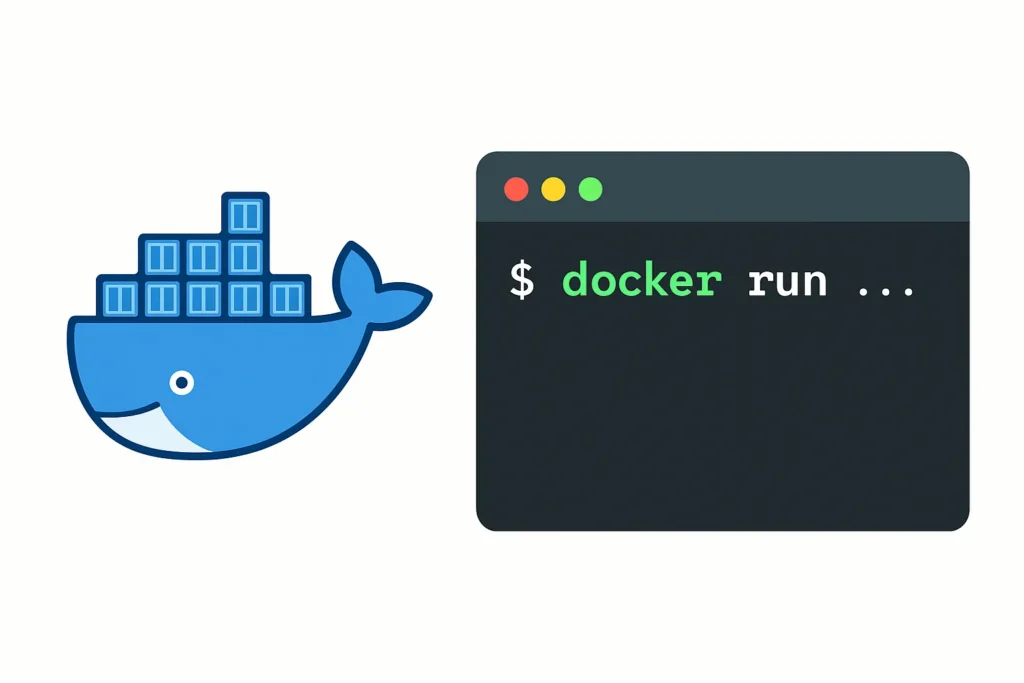
セルフホストには他にも様々なインストール方法がありますので、詳細は公式ドキュメントを参照してください。どちらの方法を選んでも、n8nの基本的な使い方は同じです。次のセクションでは、いよいよn8nの画面を見ながら、基本的な使い方を学んでいきましょう。
n8nの基本的な使い方:ワークフローとノードを理解しよう
n8nのインストールまたはアカウント作成が完了したら、いよいよ自動化ワークフローの作成です。n8nの操作は非常に直感的ですが、いくつかの基本的な概念と画面構成を理解しておくと、よりスムーズに使いこなせるようになります。
n8nの主要画面と基本用語
n8nのワークフロー編集画面を開くと、主に以下の要素で構成されています。
- キャンバス (Canvas): ワークフローを視覚的に作成・編集するメインの作業エリアです。ここに「ノード」を配置し、線で繋いで自動化の流れを作ります。
- ノード (Node): ワークフローを構成する個々の機能ブロックです。n8nの心臓部とも言えます。
- トリガーノード (Trigger Node): ワークフローを「いつ」開始するかを定義します。例えば、「毎日午前9時に実行」「新しいメールを受信したら」「Webhookでデータを受け取ったら」など。必ず1つのワークフローに1つ設置します。
- アクションノード (Action Node): 具体的な「何をするか」という処理を実行します。例えば、「Slackにメッセージを送信」「Googleスプレッドシートに行を追加」「データを加工する」など。
- コネクション (Connection): ノードとノードを繋ぐ線のことです。データの流れや処理の順番を示します。ノードの出力側(右側の丸)から入力側(左側の丸)へドラッグして繋ぎます。
- ノードパネル (Nodes Panel): 画面右側(または左側、設定による)に表示され、利用可能な全てのノードがリストされています。ここから必要なノードを検索し、キャンバスにドラッグ&ドロップで追加できます。
- クレデンシャル (Credentials): GmailやSlackなど、外部サービスと連携する際に必要な認証情報(APIキーやログイン情報など)を安全に保存・管理する仕組みです。一度設定すれば、同じサービスの複数のノードで再利用できます。
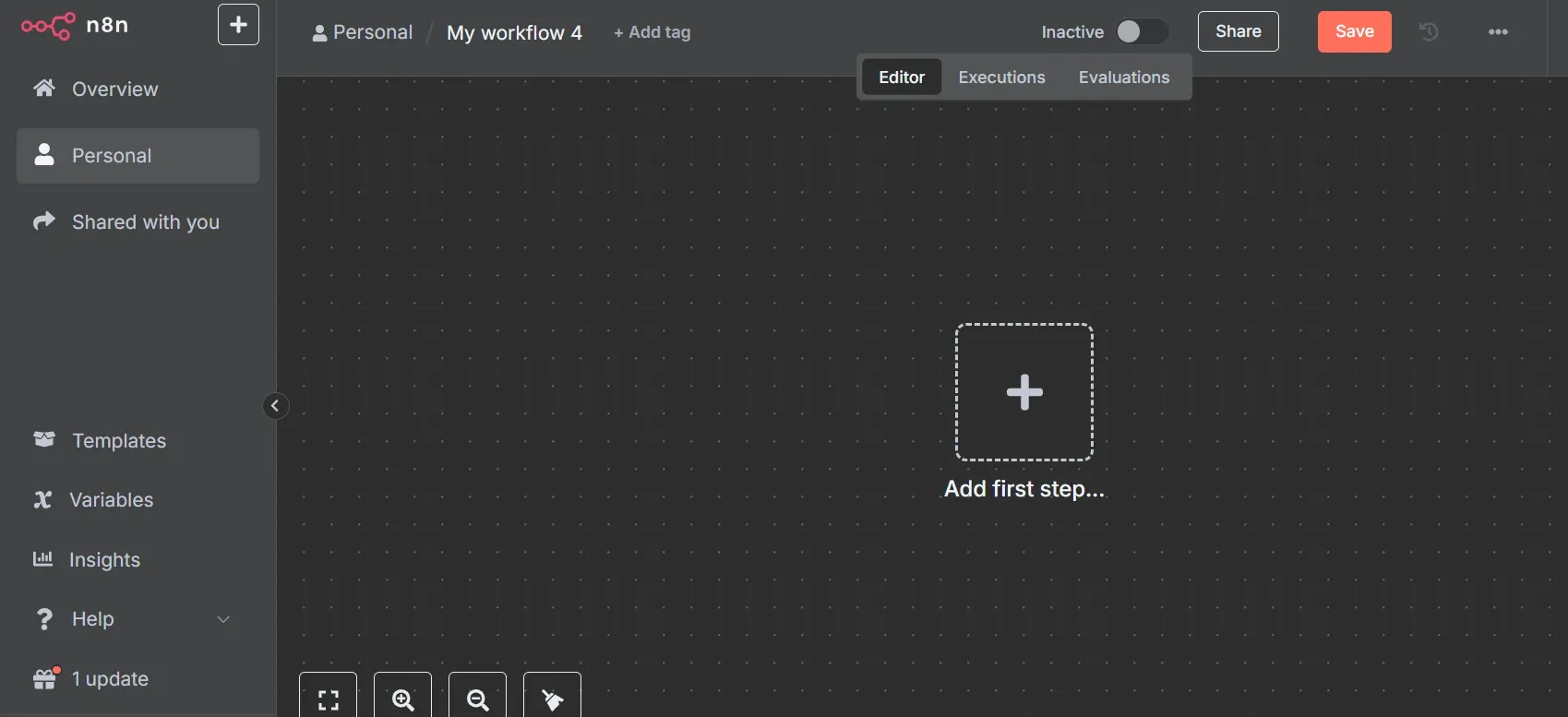
最初のワークフローを作成してみよう:手動トリガーと簡単なデータ表示
言葉だけでは分かりにくいので、実際に簡単なワークフローを作成してみましょう。
- 新しいワークフローを作成: ダッシュボードで「Add workflow」などのボタンをクリックし、空のキャンバスを開きます。
- トリガーノードの追加: 最初から「Start」というトリガーノードが配置されていることが多いですが、なければノードパネルから「Manual」トリガー(手動実行トリガー)をキャンバスにドラッグします。
- アクションノードの追加: ノードパネルで「Set」と検索し、「Set」ノードをキャンバスにドラッグします。このノードは、簡単なデータを設定したり、既存のデータを加工したりするのに使います。
- ノードの設定:
- 「Set」ノードをクリックすると、右側に設定パネルが開きます。
- 「Mode」が「Keep Only Set」になっていることを確認し、「Add Value」をクリックします。
- 「Name」に「myMessage」、「Value」に「Hello, n8n!」と入力してみましょう。
- ノードを接続: 「Manual」トリガーノードの右側の丸から、「Set」ノードの左側の丸へドラッグして線を繋ぎます。
- ワークフローの実行と結果確認: 画面下部にある「Execute Workflow」(または「Test Workflow」)ボタンをクリックします。成功すると、各ノードに緑色のチェックマークがつき、「Set」ノードをクリックすると、「Output Data」タブで設定したデータ(myMessage: “Hello, n8n!”)が確認できます。
これがn8nでのワークフロー作成の基本的な流れです。トリガーを選び、必要な処理を行うアクションノードを追加し、それらを繋いで実行する。この繰り返しで、より複雑な自動化も構築していくことができます。エラーが出た場合は、赤く表示されたノードのエラーメッセージを確認し、設定を見直しましょう。
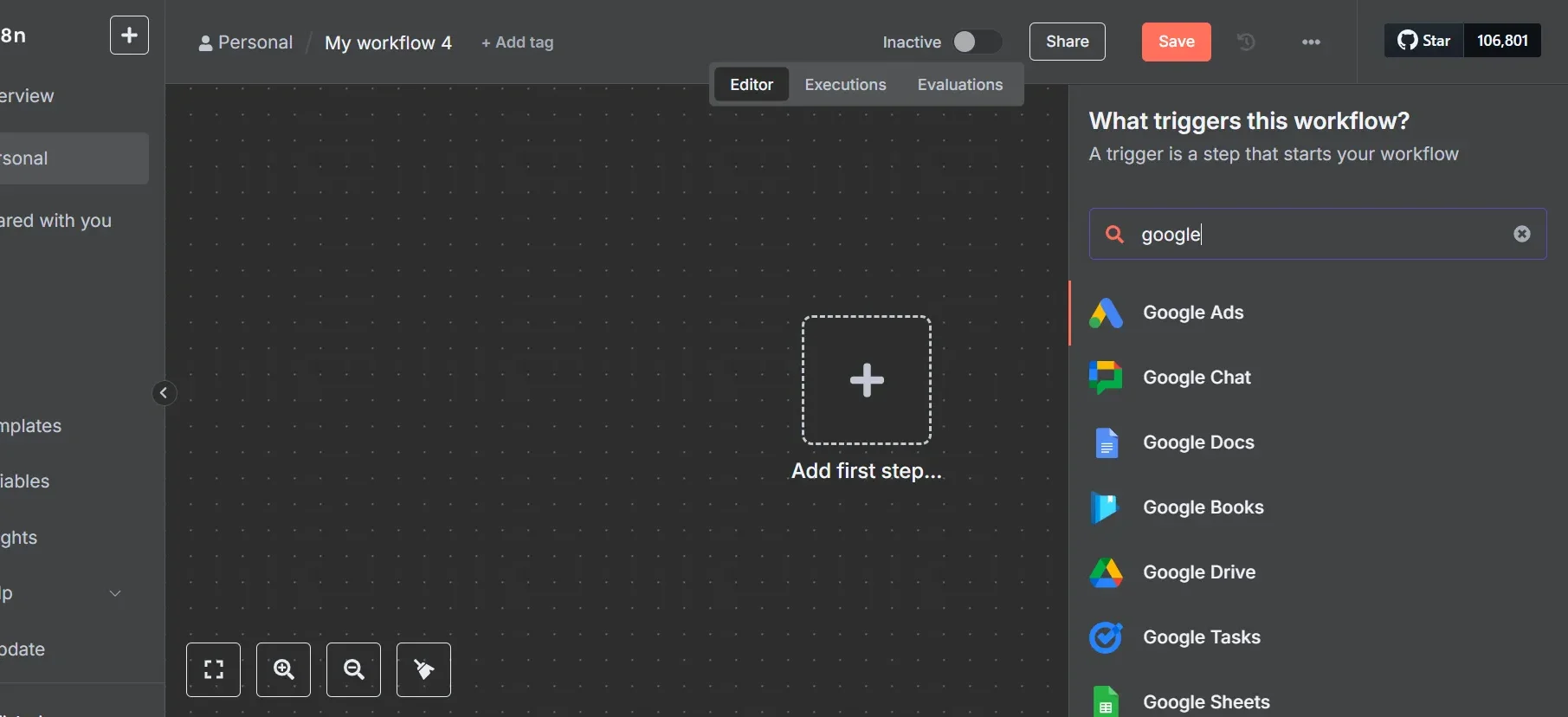
n8nの可能性を広げる:連携ソフトウェアとワークフローテンプレート
n8nの真価は、その豊富な連携機能と再利用可能なテンプレートにあります。これらを活用することで、あなたの自動化のアイデアは無限に広がります。
多彩な連携先:統合できる主要なソフトウェア・サービス
n8nは、驚くほど多くのソフトウェアやサービスと簡単に連携できます。標準で用意されている「連携ノード(Integration Nodes)」は数百種類に及び、日々追加されています。以下に代表的なカテゴリと具体例を挙げます。
| カテゴリ | 代表的なソフトウェア・サービス例 |
|---|---|
| メール | Gmail, Outlook, SendGrid, Mailgun |
| コミュニケーション | Slack, Microsoft Teams, Discord, Telegram |
| ストレージ・ドキュメント | Google Drive, Dropbox, OneDrive, Google Sheets, Notion, Airtable |
| CRM・営業支援 | Salesforce, HubSpot, Pipedrive, Zoho CRM |
| Eコマース | Shopify, WooCommerce, Magento |
| データベース | PostgreSQL, MySQL, MongoDB, Redis |
| SNS | X (旧Twitter), LinkedIn, Facebook Pages |
| AI・機械学習 | OpenAI (ChatGPT), Google AI (Vertex AI, Gemini), Hugging Face, LangChain |
| その他開発者ツール | GitHub, GitLab, Docker, Kubernetes, AWS Lambda |
これらはほんの一例です。特定のサービス専用のノードがない場合でも、「HTTP Request」ノードを使えば、APIを提供しているほとんどのサービスと連携することが可能です。これにより、「Aというサービスで何かが起きたら、Bというサービスで自動的に何かをする」といった、これまで手作業で行っていたサービス間の情報伝達や作業指示を、思いのままに自動化できます。
時短の味方!ワークフローテンプレートの活用
「どんな自動化ができるかイメージが湧かない」「一から作るのは大変そう」という方にとって、非常に心強いのが「ワークフローテンプレート」です。n8nの公式サイトやコミュニティでは、様々なユースケースに対応したワークフローのテンプレートが多数公開されています。
- テンプレートの見つけ方: n8nのウェブサイトや、n8nエディタ内のテンプレート検索機能から探すことができます。
- テンプレートの利用方法: 気に入ったテンプレートを見つけたら、数クリックで自分のn8n環境にインポートできます。インポート後は、クレデンシャルの設定や、必要に応じてノードのパラメータを自分の環境に合わせて調整するだけで、すぐに利用を開始できます。
- 活用例:
- 「Gmailの添付ファイルをGoogle Driveに自動保存する」
- 「Typeformの回答をAirtableに記録し、Slackで通知する」
- 「RSSフィードの新着記事をAIで要約してDiscordに投稿する」
これらのテンプレートは、そのまま使うだけでなく、より複雑な自動化を構築する際の出発点として、または特定のノードの使い方を学ぶための参考資料としても非常に役立ちます。積極的に活用して、自動化のアイデアを広げ、開発時間を大幅に短縮しましょう。
参考:n8n連携サービス一覧 および n8nワークフローテンプレート集
まとめ:n8nで始める、新しい業務効率化の世界
この記事では、ノーコード自動化ツール「n8n」について、その概要から具体的な始め方、基本的な使い方、料金体系、そして連携可能なソフトウェアや便利なワークフローテンプレートまで、幅広く解説してきました。プログラミングの知識がなくても、直感的な操作で日々の繰り返し業務を自動化できるn8nの魅力と可能性を感じていただけたでしょうか。
GmailやSlackといった日常的に使うツール間の連携はもちろん、データベース操作、AIサービスとの連携まで、n8nを使えばこれまで専門家でなければ難しかった高度な自動化も手の届くものになります。無料プランから始められる手軽さ(n8n Cloud)や、より自由度の高いセルフホストという選択肢、そして豊富なテンプレートは、あなたが自動化への第一歩を踏み出すのを力強くサポートしてくれるでしょう。
大切なのは、最初から完璧な自動化を目指すのではなく、まずは「これならできそう」と思える小さな業務から試してみることです。一つの作業が自動化され、その効果を実感できれば、次のアイデアが生まれ、さらに業務改善が進んでいくはずです。この記事が、あなたがn8nという素晴らしいツールに出会い、日々の業務に追われる時間を減らし、より創造的で価値のある仕事に取り組むための一助となれば幸いです。さあ、あなたもn8nで、新しい業務効率化の世界を体験してみませんか?
AIエージェント導入を検討中の方!
まずは無料でご相談ください!
・業務改善でAIを使用したい
・AIで業務効率を上げたい
・どのAIを導入すればいいかわからない
・技術的サポートが必要な方